Excel和word中替换换行符,取消段落的换行怎么操作 Excel和word中怎么替换换行符,取消段落的换行
时间:2017-07-04 来源:互联网 浏览量:
今天给大家带来Excel和word中替换换行符,取消段落的换行怎么操作,Excel和word中怎么替换换行符,取消段落的换行,让您轻松解决问题。
有时候我们会因为工作需要,替换word和excel中的大量的换行符号,将原来的分段落的内容统一成一段,那么该如何操作呢?具体方法如下:
1首先打开word看到我们要替换的换行符号,如下图所示:
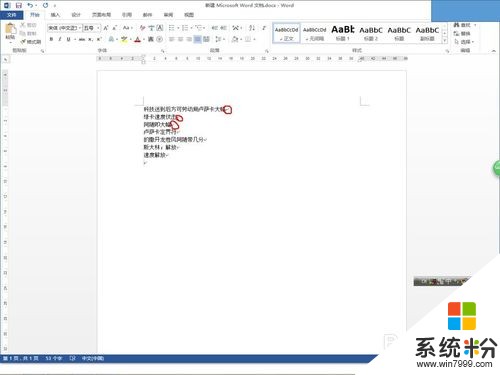 2
2然后选择替换按钮或者按快捷键ctrl+h,调出替换的对话框如下图所示:
 3
3接着选择更多按钮,如下图所示:
 4
4然后在特殊格式里有一个段落标记,将其选中,如下图所示:
 5
5接着单击全部替换,即可完成,如下图所示:

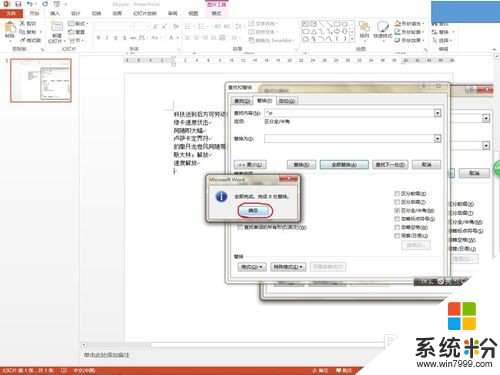
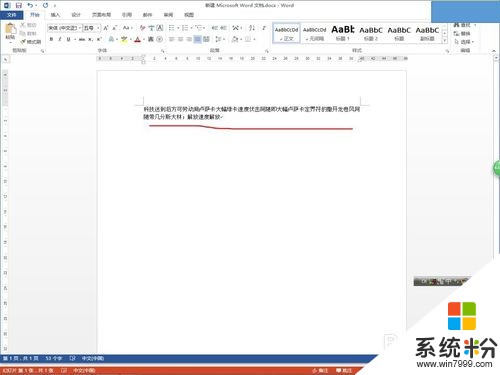 6
6然后说一下excel中换行符的替换,在excel中换行符号是不显示的,如下图所示:
 7
7仍然是调出替换的对话框,方法同word,如下图所示:
 8
8在替换的内容里我们需要按一下快捷键ctrl+enter,如下图会出现一个闪动的小点,它就代表着换行符号,然后单击全部替换即可完成
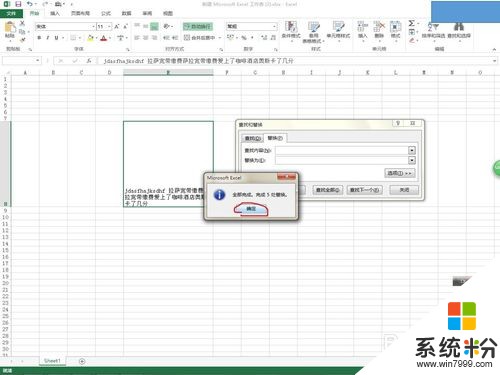
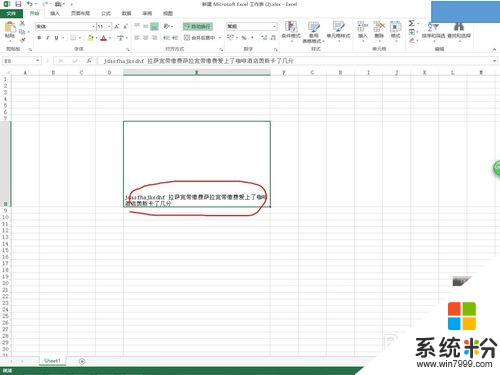
以上就是Excel和word中替换换行符,取消段落的换行怎么操作,Excel和word中怎么替换换行符,取消段落的换行教程,希望本文中能帮您解决问题。
我要分享:
上一篇:如何解决Windows7系统任务栏无蓝牙图标的问题 解决Windows7系统任务栏无蓝牙图标的问题如何应对
下一篇:怎么使用u深度pe工具检测u盘坏道 使用u深度pe工具检测u盘坏道有什么方法
相关教程
- ·word中怎么查找替换 word如何进行查找和替换操作
- ·用Word的标记替换功能批量去除手动换行符的方法 怎么用Word的标记替换功能批量去除手动换行符
- ·word怎么显示换行符号 Word如何隐藏换行符
- ·word文档如何进行文字替换|word文档进行文字替换的方法
- ·如何去除WPS文档中的回车换行符? 去除WPS文档中的回车换行符有什么步骤
- ·excel怎么调换行跟列|excel表格调换行位置的方法
- ·戴尔笔记本怎么设置启动项 Dell电脑如何在Bios中设置启动项
- ·xls日期格式修改 Excel表格中日期格式修改教程
- ·苹果13电源键怎么设置关机 苹果13电源键关机步骤
- ·word表格内自动换行 Word文档表格单元格自动换行设置方法
电脑软件热门教程
- 1 怎样创建java工程及新建java程序 创建java工程及新建java程序的方法
- 2 如何给u盘设一道安全防线 给u盘设一道安全防线的方法
- 3 如何调word字间距 Word字间距调整步骤
- 4windows2003如何禁止ping? windows2003禁止ping的方法。
- 5Windows7系统下怎样设置特定软件以兼容模式运行 Windows7系统下设置特定软件以兼容模式运行的方法有哪些
- 6wp手机怎样关闭按键震动 戴手套使用触摸屏的方法有哪些
- 7扫描文档中的模糊字符怎样才能变清晰 扫描文档中的模糊字符才能变清晰的方法
- 8电脑音响怎么开启 电脑无声怎么打开扬声器
- 9笔记本怎么关闭触控板|笔记本快速关闭触控板的方法
- 10如何给电脑安装白板 给电脑安装白板的方法有哪些
